В данной статье мы рассмотрим алгоритм установки OpenCart 3 на виртуальный сервер, на котором уставлена операционная система Ubuntu/Debian.
Основные понятия
OpenCart – платформа для создания и развития интернет-магазина. Это бесплатная информационная настраиваемая система, работающая без ежемесячной оплаты. Имеет возможность настройки расширенных пользовательских прав, а также установки отдельного доступа для индивидуальных пользователей и групп. Изучить подробности можно на официальном сайте.
CMS – это система управления содержимым, программное обеспечение для разработки и изменения содержимого сайта (добавления, удаления и редактирования контента).
Подготовка к установке
До начала установки OpenCart необходимо убедиться, что вы обладаете правами привилегированного пользователя.
До начала работы с CMS на сервер нужно установить набор открытого программного обеспечения для создания веб-серверов. На этой странице вы можете ознакомиться с подробной инструкцией по установке стека LAMP.
Только после выполнения этих шагов можно приступать к установке OpenCart. Без необходимых прав и программного обеспечения осуществить интеграцию CMS в виртуальный сервер невозможно.
Первые шаги работы
Установка OpenCart на хостинг начинается с того, что с официального ресурса разработчика программного обеспечения нужно скачать последнюю версию CMS. Архив программы нужно поместить на виртуальный сервер. На изображении ниже изображен этот процесс.
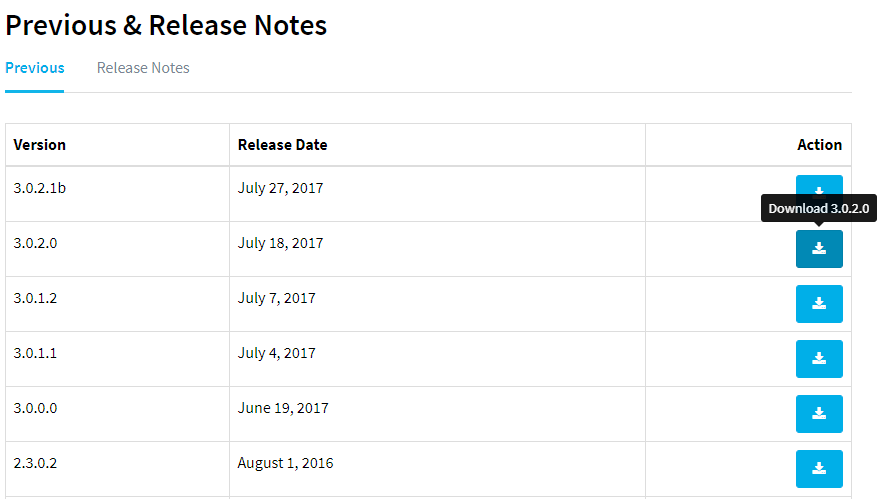
На виртуальный выделенный сервер необходимо поместить архив файлов программы. Есть несколько способов сделать это:
- На ОС Windows с использованием графического клиента WinSCP. Архив CMS нужно перенести в директорию /root.
- На ОС Ubuntu применяется утилита scp, в которую вписывается имя архива и ip-адрес, например, таким образом:
scp cscart_v4.6.2_ru.zip root@111.227.222.128:/root/
Настройка программы
Для распаковки архива на виртуальный выделенный сервер, нужно установить приведенную ниже утилиту.
Далее создайте папку для информационной системы и перейдите в нее.
mkdir /var/www/ocart/ cd /var/www/ocart/
Командой unzip распакуйте файлы программы, используя ввод имени архива, как приведено ниже.
unzip /root/<имя_архива> unzip /root/3.0.2.0-OpenCart.zip
Конфигурационные файлы необходимо перенести в папку html, после чего войти в нее.
Далее нужно задать новые имена файлов настроек.
mv config-dist.php config.php mv admin/config-dist.php admin/config.php
Следующий шаг – настройка прав доступа для разных директорий.
Установите модули для php.
sudo apt-get update
sudo apt-get install php7.0-zip php7.0-gd Следующий шаг – создание базы данных CMS, о том, как это делается, можно прочесть по этой ссылке. Задайте имя пользователя ouser и имя базы данных MySQL opencart.
Настройка HTTP-сервера
Для того, чтобы начать настройку информационной системы, сначала нужно модифицировать конфигурационный файл Apache на сервере Linux.
vi /etc/apache2/apache2.conf
Файл должен заканчиваться приведенными ниже строками, где фигурирует ip-адрес вашего сервера.
Listen 80
<VirtualHost {ip-адрес}>
DocumentRoot /var/www/
ServerName {ip-адрес}
ErrorLog /var/log/apache2/error_{ip-адрес}
CustomLog /var/log/apache2/access_log_{ip-адрес} combined
</VirtualHost>
Настройка брандмауэра
Для разрешения удаленного доступа, нужно настроить фаерволл на Ubuntu следующим образом.
iptables -A INPUT -p tcp --dport 80 -j ACCEPT
iptables-save
Для сохранения внесенных изменений перезапустите HTTP-сервер следующей командой.
sudo service apache2 restart
Открытие доступа к установке информационной системы
После размещения файлов программы в нужной директории виртуального выделенного сервера, настройки базы данных, назначения нужных разрешений и имени пользователя, можно переходить в информационную систему из браузера.
Введите свой ip-адрес или имя домена, чтобы увидеть страницу CMS. Пример показан ниже.
ip-адрес/index.php 185.111.153.52/index.php
Прочтите лицензионное соглашение, после чего нажмите кнопку «Продолжить».
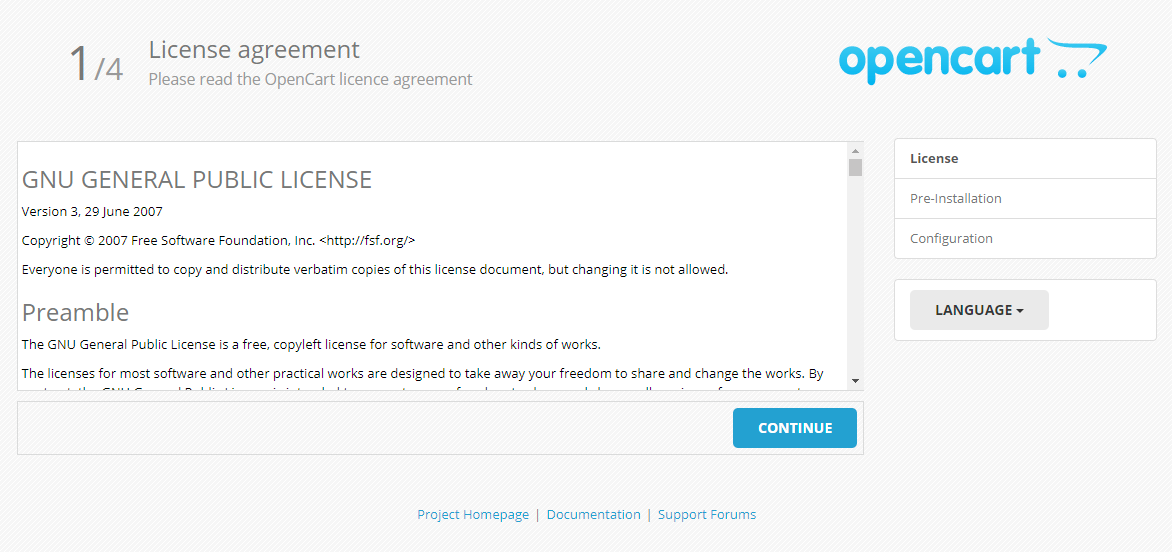
Проверьте настройки каталогов, PHP, модулей. Если будет необходимость, добавьте или удалить необходимые права и утилиты.
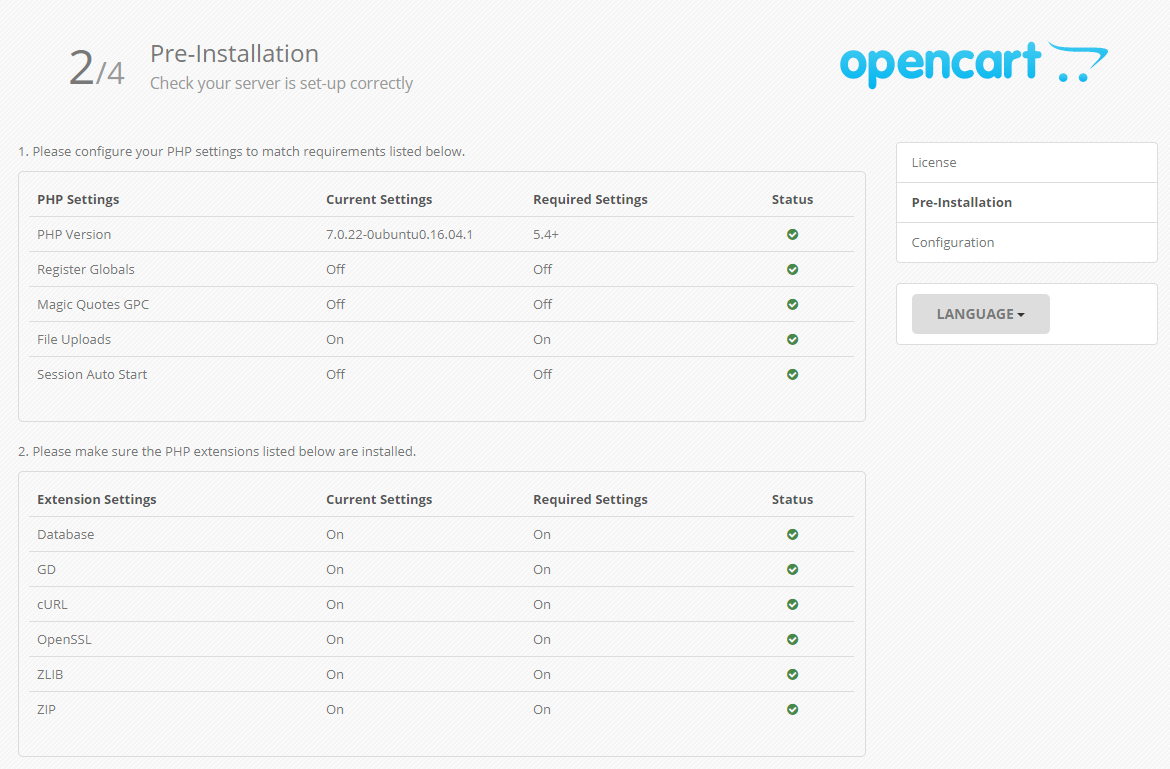
Следующий шаг – ввод имени пользователя базы данных MySQL-user, пароль и имя самой базы. В строчках, где указаны тип БД и порт подключения, оставьте значения, стоящие по умолчанию. Префикс таблиц можно поменять при необходимости. Для сохранения настроек, нажмите кнопку «Далее». Заполните личные поля пользователя, указав логин, пароль и электронную почту.
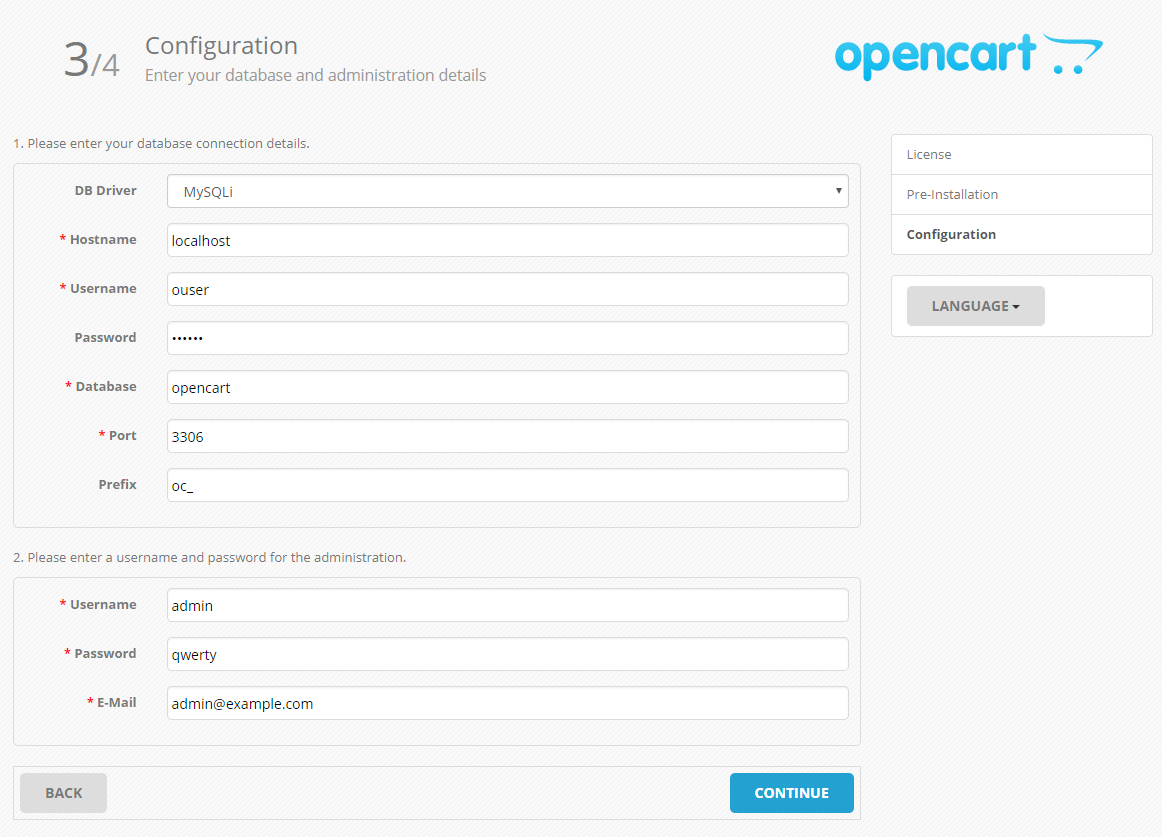
Вот и все, установка опенкарт завершена успешно. Чтобы войти в панель управления программой, перейдите по этому адресу:
<ip-адрес или доменное имя>/admin
Пример входа:
www.example.com/admin
В панели входа введите данные логина и пароля.
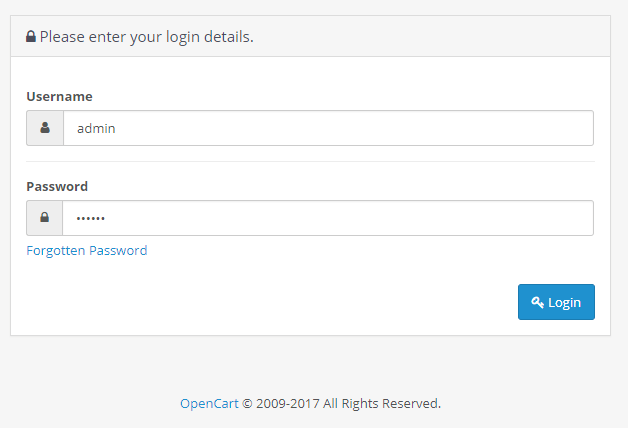
На этом установка и настройка опенкарт на Ubuntu и Debian окончена. В нашей базе знаний вы найдёте ещё множество статей посвящённых различным аспектам работы в Linux, а если вы ищете надежный виртуальный сервер под управлением Linux, обратите внимания на нашу услугу — Аренда виртуального сервера на базе Linux.

